- Autor Jason Gerald [email protected].
- Public 2024-01-11 03:47.
- Ostatnio zmodyfikowany 2025-01-23 12:43.
Jeśli PSP nie odpowiada, „twardy reset” może ponownie uruchomić PSP. Jeśli wydajność twojego PSP spada, możesz poprawić jego wydajność poprzez przywrócenie ustawień fabrycznych twojego PSP. Zresetowanie PSP do ustawień fabrycznych nie spowoduje usunięcia gier, chyba że sformatujesz również kartę pamięci.
Krok
Metoda 1 z 3: Wykonywanie „twardego resetu” na nieodpowiadającym PSP

Krok 1. Naciśnij przycisk zasilania przez 30 sekund
W większości przypadków ten krok wymusi wyłączenie PSP.
Jeśli to nie zadziała, naciśnij przycisk „Prawe ramię” i naciśnij przycisk zasilania przez 5 sekund, aby wyłączyć PSP

Krok 2. Poczekaj chwilę
Zalecamy odczekanie około 30 sekund przed ponownym uruchomieniem PSP.

Krok 3. Naciśnij ponownie przycisk zasilania, aby włączyć PSP jak zwykle
Metoda 2 z 3: Resetowanie wolnego PSP do ustawień domyślnych
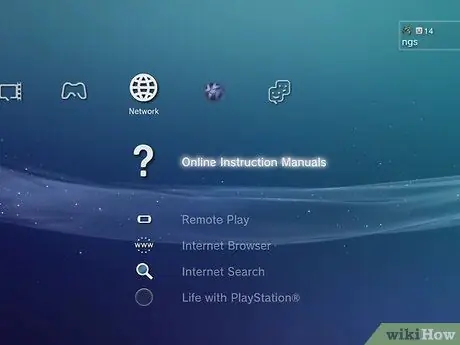
Krok 1. Otwórz menu XMB
To menu umożliwia dostęp do menu Ustawienia.
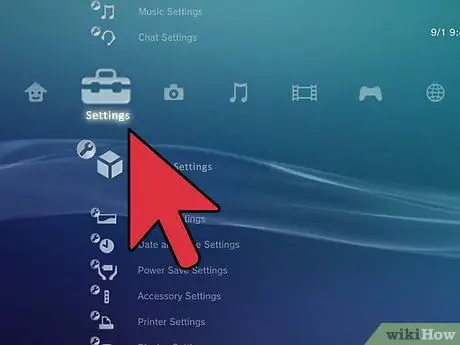
Krok 2. Przesuń palcem w lewo, aby otworzyć menu Ustawienia

Krok 3. Przesuń w dół i wybierz Ustawienia systemu
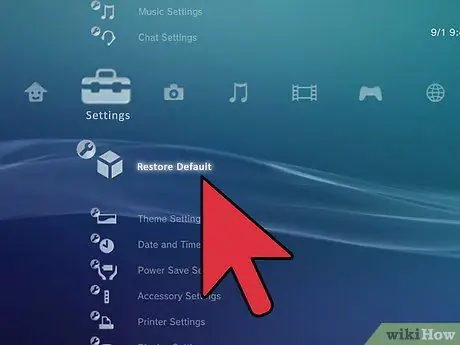
Krok 4. Wybierz „Przywróć ustawienia domyślne”
Jeśli chcesz również sformatować kartę pamięci, wybierz „Formatuj pamięć” z menu Ustawienia systemowe

Krok 5. Postępuj zgodnie z instrukcjami, aby zresetować system
Po pojawieniu się logo Sony zostaniesz poproszony o zresetowanie PSP, tak jak przy konfigurowaniu nowego PSP.
Metoda 3 z 3: Resetowanie PSP do ustawień domyślnych

Krok 1. Wyłącz PSP, naciskając przycisk zasilania w górę
Po wyłączeniu PSP odczekaj 30 sekund.
Ta metoda może być przydatna, jeśli PSP nie włącza się normalnie

Krok 2. Naciśnij i przytrzymaj przyciski Trójkąt, Kwadrat, Start i Wybierz
Może być konieczne odłożenie PSP, aby go docisnąć.

Krok 3. Przytrzymując przycisk, naciśnij przycisk zasilania, aby włączyć PSP







